windows怎么改锁屏密码 Win10如何修改锁屏密码?
更新时间:2023-05-14 17:58:02作者:jiang
windows怎么改锁屏密码,随着Windows系统的逐步升级,越来越多的人开始使用Windows 10。在使用Windows 10时,许多人可能会遇到需要更改锁屏密码的情况,例如忘记了密码或需要设置更强的安全密码等。那么如何在Windows 10上更改锁屏密码呢?下面我们就来一起探讨一下。
Win10如何修改锁屏密码?
操作方法:
1点击左下角“开始”选项,接着点击“设置”。 2点击“账户选项”,左边一列点击登录选项。
2点击“账户选项”,左边一列点击登录选项。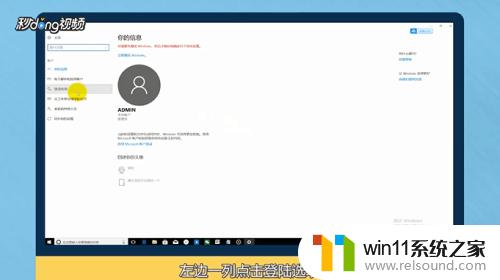 3点击右边“密码更改”,输入当前密码。点击“下一步”,输入要设置的密码,点击“下一步”,最后点击“确定”。
3点击右边“密码更改”,输入当前密码。点击“下一步”,输入要设置的密码,点击“下一步”,最后点击“确定”。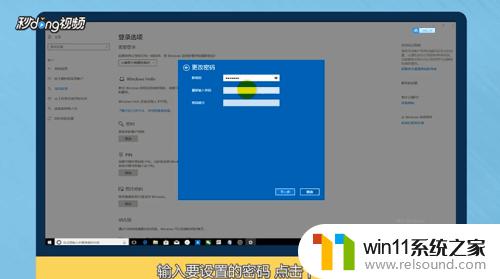 4总结如下。
4总结如下。
通过上述步骤,我们可以很方便地修改Win10锁屏密码。此外,我们还可以通过设置其他登录选项,如图形密码、PIN码等,提高账户安全性。牢记密码或设置易于记忆的密码也是保障账户安全的重要一步。
windows怎么改锁屏密码 Win10如何修改锁屏密码?相关教程
- win10系统如何设置锁屏壁纸 win10锁屏壁纸设置桌面壁纸方法
- 怎么去除win10开机密码 清除win10登录密码设置方法
- 怎样取消win10开机密码 win10如何取消登录密码
- windows10怎么给文件夹设置密码 windows10电脑文件夹怎么设置密码
- 如何查看win10激活码 win10怎么查看激活码
- win10跳过密码
- 做好的win10系统怎么改uefi启动 win10系统如何更改为uefi启动
- win10卸载王码输入法的方法 win10怎么卸载王码输入法
- win10系统修改字体
- 引用账号当前已锁定,且可能无法登录win10怎么解决
- win10不安全连接怎么设置为安全
- win10怎么以兼容模式运行程序
- win10没有wlan连接选项
- 怎么检查win10是不是企业版
- win10怎么才能将浏览过的记录不自动保存
- win10无法打开gpedit.msc
win10系统教程推荐